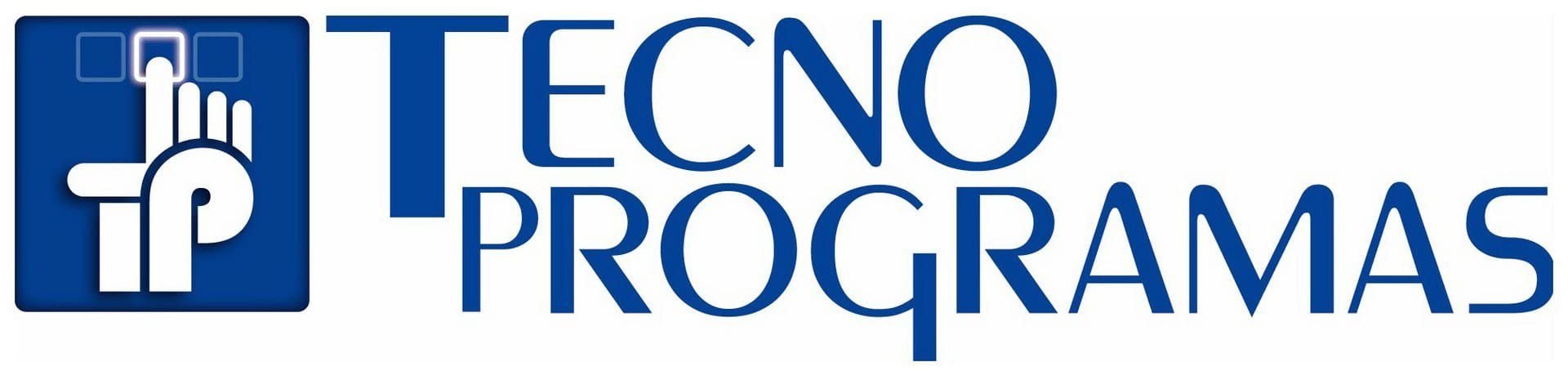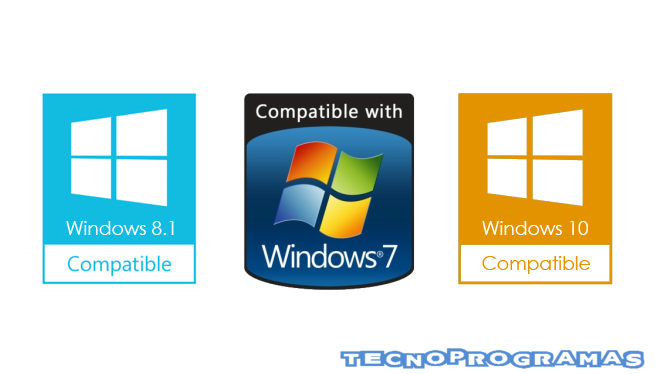
Con este utilidade creada por los muchachos de TEAMOS podrás conseguir en unos pocos clics descargar en formato ISO las imágenes originales de Windows 7, Windows 8.2 y Windows 10 en cualquiera de sus versiones y arquitecturas ya sean para 32 Bits ó 64 Bits.
No se requieren conocientos elevados de informática para lograrlo y en las imágenes de este Post he tratado de resumir lo más detalladamente posible todo el procedimiento que podrás realizar tanto desde el navegador de Mozilla Firefox o Google Chrome.
Demás comentarles lo útil que puede representar para quienes brindemos Servicio Técnico contar con esta herramienta la les aseguro me ha sacado de más de un apuro y con la cual obtendremos las imágenes originales de la “mata a la lata” como decimos en mi Cuba o sea sin “manoseos” o manipulaciones de ningún tipo desde el fabricante, garantizándoles al nuestros Clientes la integridad del Sistema Operativo que vayamos a instalarle.
GUIA PASO A PASO PARA DESCARGAR WINDOWS 7, 8.1 Y 10 DESDE MICROSOFT
Paso No. 1
Descargar el archivo , en la carpeta descargada veremos dos sub-carpetas individuales una para Mozilla Firefox y otra para Google Chrome
Pudiendo implementar el Scripts en cualquiera de los dos navegadores con iguales resultados
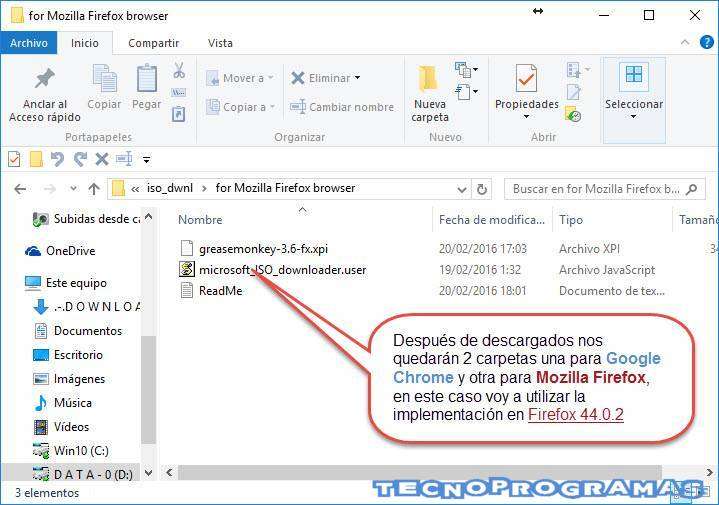
Paso No. 2
(Variante de configuración utilizando Mozilla Firefox en su última versión)
Abrimos la carpeta con el scripts y damos doble clic en “greasemonkey-3.6-fx.xpi” para añadirlo a Firefox
Si nos vamos a Herramientas >> Complementos veremos que Grasemonkey esta solicitando reiniciar el navegador por lo cual haremos clic en reiniciar y esperamos
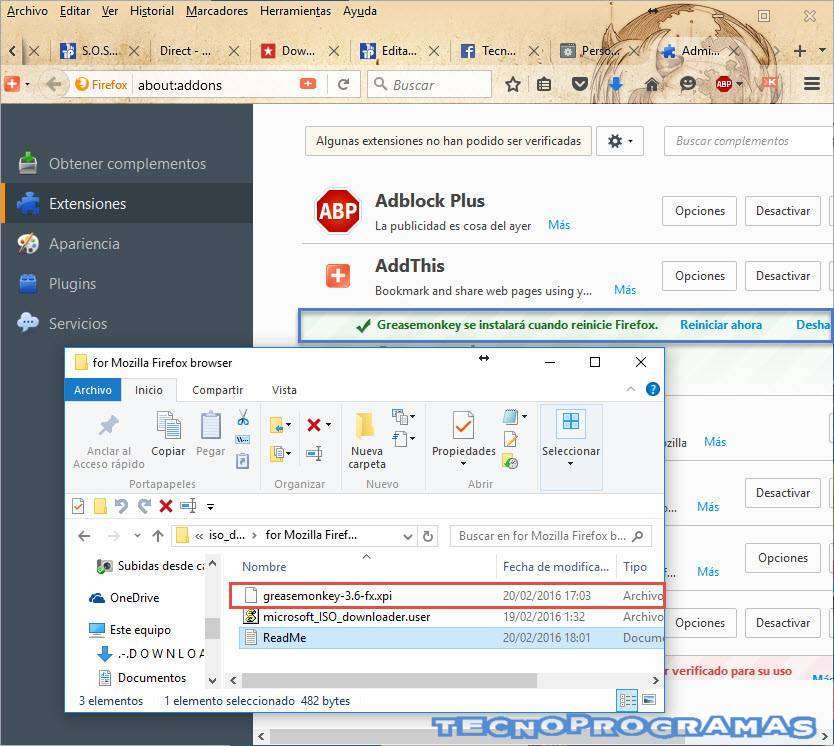
Paso No. 3
Con el navegador Firefox abierto
Volvemos a abrir la carpeta que descargamos y en este caso arrastramos el archivo y lo soltamos en la ventana “Complementos”
Tal como aparece en la imagen, iniciándose la instalación del Scripts “Microsoft ISO Downloader User” al final notificará que ha sido instalado.
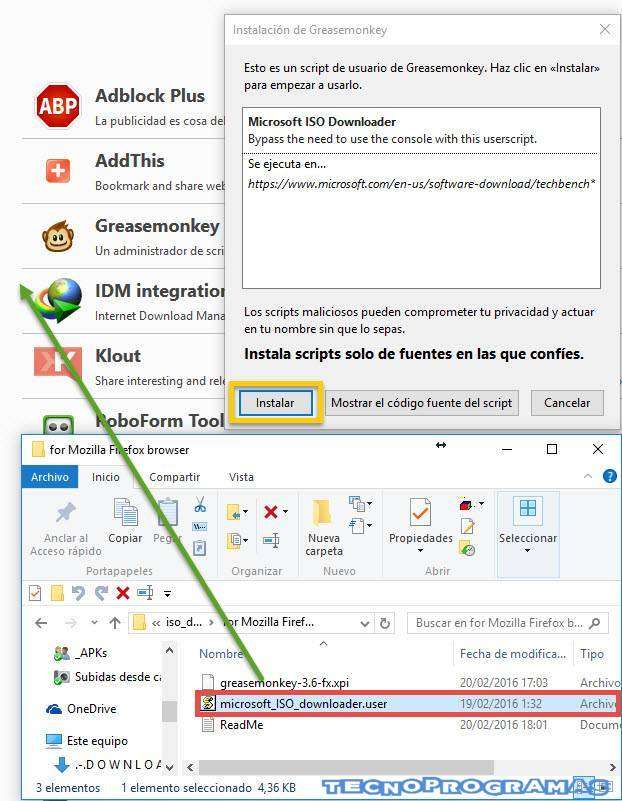
Paso No. 4
Ya todo esta listo, sólo tendremos que irnos con nuestro navegador a la página oficial
https://www.microsoft.com/en-us/software-download/techbench
Seleccionaremos la versión a descargar Y confirmamos con WZT
Elegimos el idioma y confirmamos
Nos apareceran los link para las ISOS del Sistema Operativo que elegimos en 32 Bits y 64 Bits
Válidos por 24 horas.

QUE IMAGENES ISO PODEMOS DESCARGAR
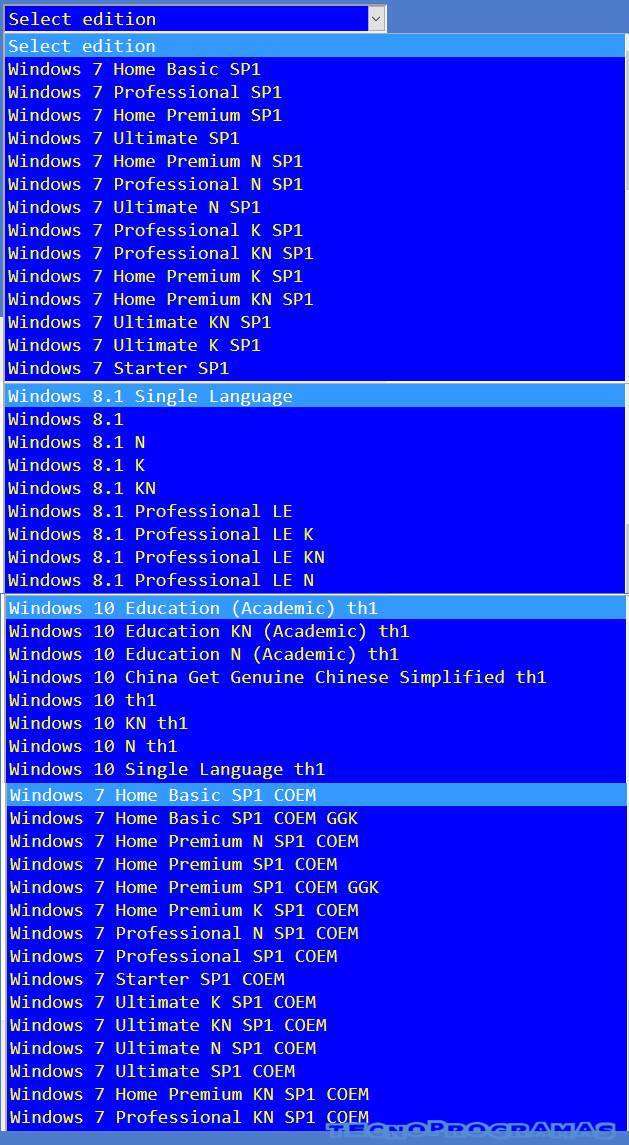
COMO CREAR USB AUTO-ARRANCABLES CON RUFUS
En algunos casos comprobarás que el tamaño de la imagen descargada no nos permitirá grabarla o quemarla en un CD/ DVD
En estos casos te sugiero utilizar una unidad USB, Pendrive o Disco Externo para crear los instaladores
En nuestra Guía para crear instaladores de Windows y Otros Sistemas Operativos con Rufus te explicamos paso a paso cómo hacerlo, no dejes de visutarla y dejarnos tus comentarios.
INFORMACIÓN TÉCNICA
Freeware | 0.7 Mb | Herramienta English | Instaladores Multilenguajes | ISO | Originales | x32 Bits – x64 Bits
ENLACES DE DESCARGA
Descargar Microsoft ISO Downloader
UPLOADED | ZIPPYSHARE
PASS para descomprimir con WinRAR
www.tecnoprogramas.com
IMPORTANTE
Comentar es gratis, no vamos a cobrarte por ello
Mucho te agradecemos si te resultó útil este post compartirlo en tus Redes Sociales
Y no dejes de agregarnos a tu Facebook, sólo sigue este link.
G R A C I A S